
发布时间:2019-03-26 19: 36: 35
面对GoldWave的操作界面功能强大,却稍显复杂。如何简单迅速地使用GoldWave进行录音呢?下面,小编就为你好好介绍一下。
大多数计算机有多个录音输入方式,比如麦克风输入、线路输入等。要选择和调整录制的输入方式,请使用“控制属性”窗口的“设备”选项卡,以及“DirectSound”模式的“音量”选项卡。
如果要录制您听到的内容,例如Internet流,请参阅录制流媒体音频。
在运行GoldWave中文版之前,请确保所有设备都连接妥当,否则设备列表可能不会列出某些设备或来源。要在录制前查看输入,请使用“控件属性”窗口的“ 记录”选
项卡下的“显示器视觉效果的输入”设置。下面,我们来介绍一下,究竟如何用GoldWave中文版来录音。
1.使用“录制新建” 按钮,创建新文件并开始录制。采样率和通道数由“ 设备属性”中的“ 属性”设置决定 。使用“ 控件属性”窗口的“ 记录”选项卡可以设置默认的新文件持续时间。当录音持续时间过后,录制会自动停止。如果您在此之前停止录制,新文件将被裁剪为录制的长度。
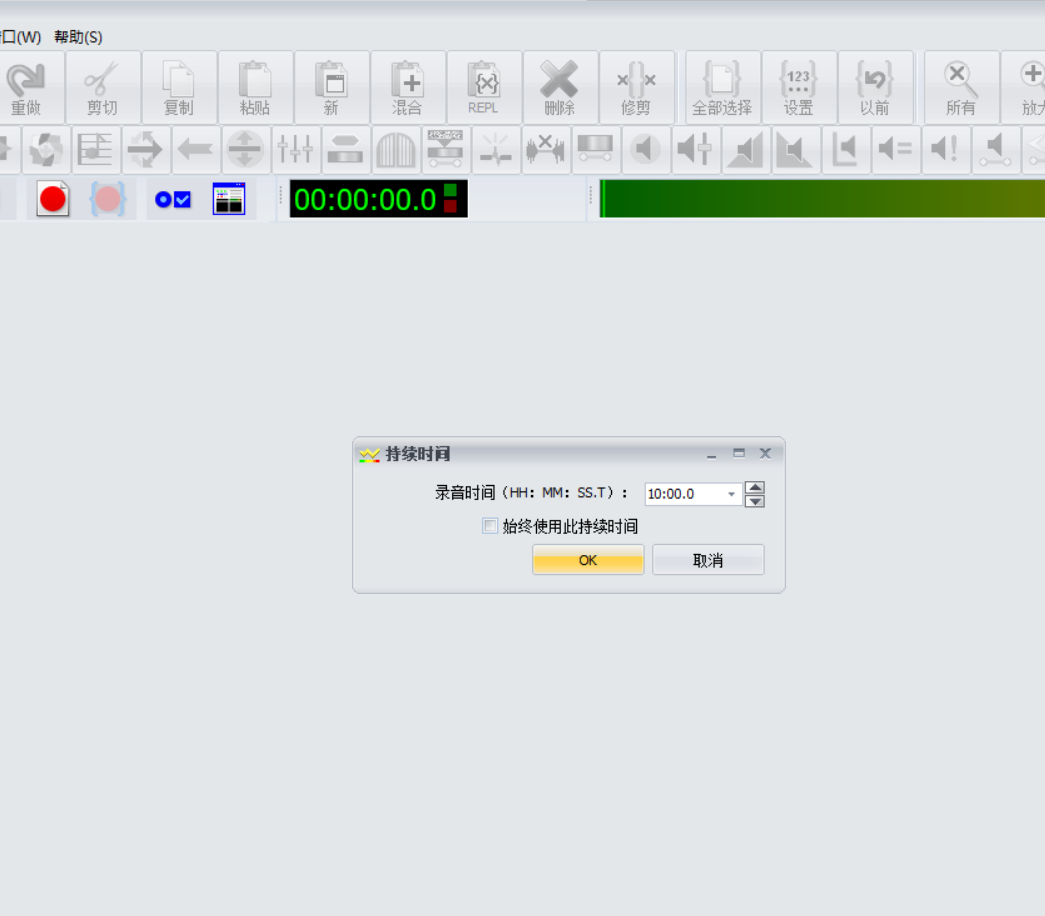
2.使用“录制选择” 按钮,来录制现有声音。音频被录制到当前音频中, 取代之前存在的音频。如果选择的音频部分被完全替代了,或者是没有更多存储空间时,那么录制会自动停止。你可以随时使用“录制停止”按钮来停止录制,并选择未录制部分用静音来填充。
3.要录制听写,并在播放和录制之间轻松切换,请检查“控制属性”窗口的“ 记录”选项卡上的“ 听写”模式设置。然后,你可以使用“录制听写” 按钮,从当前播放位置恢复录制。
4.你可以使用“编辑”为当前声音录制空间 插入“静音”命令。
5.“录制暂停”按钮出现在录制按钮的位置,以便你可以暂停和取消录制录制。
关于GoldWave中文版如何录音的教程就到这里,登录中文官网,我们能了解更多相关教程,比如如何将GoldWave转移到新电脑,让我们一起手握打开GoldWave的钥匙,开启这份宝藏吧。
展开阅读全文
︾